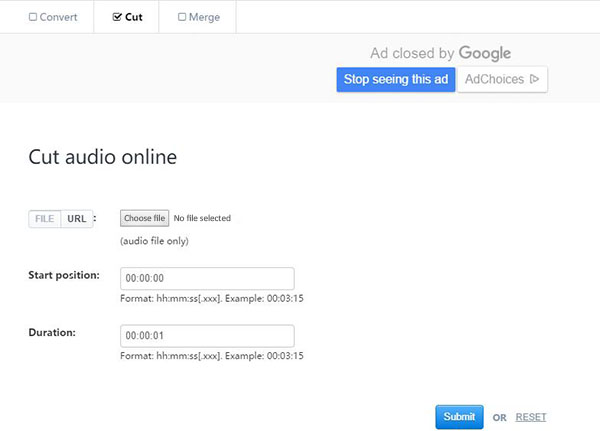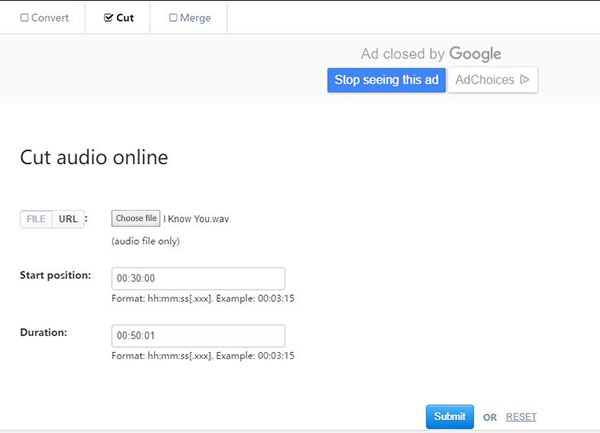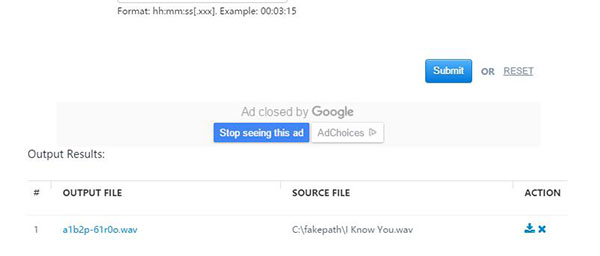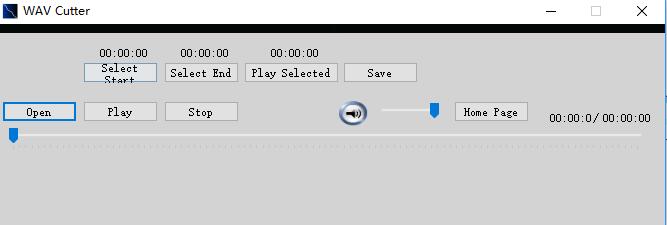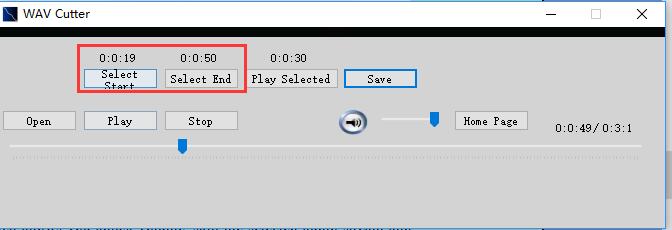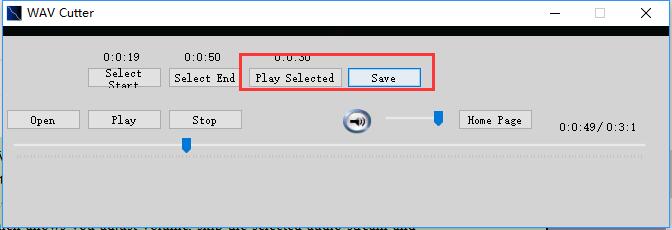Parfois, nous aimerions couper un fichier WAV pour créer une sonnerie ou tout simplement parce que nous aimons le clip. Dans ce cas, nous devons couper le fichier WAV, mais comment faire ? Voici trois outils de découpe WAV pour couper des fichiers WAV en ligne et hors ligne.
Solution 1 : Couper un fichier WAV en ligne avec l'outil de découpe WAV en ligne
Aconvert.com est un outil multifonctionnel qui peut convertir gratuitement en ligne toutes sortes de fichiers tels que document, livre électronique, image, audio, vidéo, archive, etc. On dit que le premier « A » majuscule symbolise « Tous », ce qui dénote les fonctions fortes de celui-ci. De plus, ce découpeur en ligne WAV prend en charge gratuitement la conversion, la découpe et la fusion d'audios. En ce qui concerne l'un des meilleurs outils de découpe WAV en ligne, Aconvert.com vous aidera à couper facilement et en ligne des fichiers WAV en ligne.
1. Ouvrez le site Web : https://www.aconvert.com/audio/ et cochez « Couper » en haut.
2. Aconvert.com prend en charge l'audio informatique et l'audio en ligne. Pour l'audio en ligne, vous devez coller l'URL; pour l'audio de l'ordinateur, téléchargez simplement le fichier .wav depuis l'ordinateur. Ici, nous devons choisir « Fichier » et cliquer sur le bouton droit pour télécharger le fichier .wav depuis notre ordinateur.
3. Téléchargez le fichier et définissez la position de départ et la durée. Vous pouvez voir des exemples sous la position de départ et la durée.
4. Commencez à couper le fichier wav en ligne en cliquant sur le bouton bleu « Soumettre ». Une fois la découpe terminée, le fichier de sortie sera répertorié dans les « Résultats de sortie ». Vous pouvez cliquer sur l'icône de téléchargement pour télécharger le fichier, puis les informations sur le fichier, y compris le nom du fichier, sa taille et son URL, apparaîtront.
Solution 2 : Couper un fichier WAV avec WAV Cutter
Vous pouvez également utiliser le découpeur du fichier WAV local. Comme son nom l'indique, WAV Cutter vise principalement à aider les utilisateurs à couper des fichiers WAV. Avec une interface super simple, les utilisateurs peuvent accéder rapidement à diverses fonctions. Pendant ce temps, WAV Cutter est présenté par son lecteur audio qui vous permet de régler le volume, de sauter le flux audio sélectionné et de lire l'audio. WAV Cutter est un outil petit mais efficace pour couper rapidement des fichiers WAV, c'est donc vraiment un logiciel idéal pour couper le fichier WAV.
1. Installez et lancez le logiciel. Vous pouvez télécharger le logiciel sur le site officiel. Cliquez sur « Ouvrir » pour télécharger le fichier WAV et « Lecture » pour lire l'audio.
2. Lors de la lecture de l'audio, cliquez sur « Sélectionner Démarrer » pour régler l'heure de début et « Sélectionner Finir » pour régler l'heure d'arrêt. Vous pouvez faire glisser la petite icône dans la barre du lecteur pour accélérer la lecture. Vous devez noter que l'heure de début et l'heure de fin sont celles où votre icône s'arrête.
3. Après avoir sélectionné l'heure de début et l'heure de fin, vous pouvez choisir « Lire sélectionné » pour lire le fichier audio wav coupé. Si vous en êtes satisfait, cliquez sur « Enregistrer » pour enregistrer la découpe dans le répertoire de sortie cible.
Solution 3 : Couper le fichier Wav avec l'Enregistreur de musique de Leawo
L'Enregistreur de musique de Leawo est supérieur dans le traitement de toutes sortes de fichiers audio dans de nombreux formats tels que WAV, MP3, MP4 et ainsi de suite. Il est capable d'enregistrer n'importe quelle source audio, y compris l'audio en ligne, la vidéo, l'audio de l'ordinateur et l'audio du microphone afin de vous aider à couper, diviser ou fusionner des fichiers audio. De plus, lorsque vous avez terminé d'enregistrer, de couper ou de fusionner des fichiers audio, vous pouvez également ajouter des étiquettes musicales personnelles à l'audio. Concernant la découpe de fichiers wav, l'Enregistreur de musique de Leawo est certainement l'un des meilleurs choix. Vous pouvez utiliser ce découpeur wav pour obtenir facilement le clip wav que vous souhaitez.


Enregistreur de musique de Leawo
☉ Enregistrer tout son provenant du flux audio de l'ordinateur et de l'udio d'entrée intégré.
☉ Enregistrer de la musique à partir de plus de 1000 sites de musique comme YouTube, Facebook, Veoh, VEVO, etc.
☉Planifier l'enregistrement de la musique via le planificateur de tâches d'enregistrement interne.
☉ Ajouter et compléter automatiquement/manuellement des étiquettes musicales comme l'artiste, l'album, la couverture, le genre, etc.
☉ Sauvegarder les fichiers musicaux enregistrés au format WAV ou MP3 pour des utilisations larges.
Les étapes ci-dessous vous montreront comment enregistrer de la musique sur ordinateur. Vous devez d'abord télécharger et installer l'Enregistreur de musique de Leawo sur votre ordinateur.
Étape 1 : Définir le format de sortie
Cliquez sur la petite icône du microphone en bas à gauche de l'interface ou sur l'icône de glisser-déposer dans le coin supérieur droit pour accéder au panneau « Paramètres », puis cliquez sur « Format ». Deux formats de sortie sont disponibles dans ce coupe-fichier wav : . mp3 et .wav. Vous pouvez en choisir un en fonction de votre situation réelle. Si vous voulez une qualité sonore élevée, vous pouvez choisir .wav. Si vous voulez une utilisation pratique dans différents appareils, vous pouvez choisir .mp3.
Étape 2 : Choisir la source audio
Dans le panneau des paramètres, choisissez « Source audio » pour choisir « Enregistrer l'audio de l'ordinateur » ou « Enregistrer l'entrée audio ». Ici, nous choisissons « Enregistrer l'audio de l'ordinateur ».
Étape 3 : Définir le répertoire de sortie
Dans le même panneau, cliquez sur « Général » pour sélectionner le répertoire de sortie cible.
Étape 4 : Commencer à couper le fichier audio WAV
Préparez le fichier audio wav où vous souhaitez couper. Cliquez sur le bouton d'enregistrement dans ce découpeur wav, puis lisez le fichier audio wav. Une fois le clip nécessaire terminé, cliquez à nouveau sur le bouton d'enregistrement pour arrêter.
Étape 5 : Éditer les étiquettes musicales si nécessaire
Habituellement, ce découpeur du fichier wav peut télécharger automatiquement les étiquettes musicales. Si certaines étiquettes musicales sont mal étiquetées, vous pouvez ajouter et éditer manuellement des étiquettes musicales comme le nom de la chanson, l'artiste, l'année, etc. en cliquant avec le bouton droit sur l'audio wav coupé pour choisir « Modifier les étiquettes musicales ».
Si vous utilisez un ordinateur Mac, vous pouvez vous tourner vers l'Enregistreur de musique de Leawo pour Mac, qui pourrait faire exactement la même chose que celle de la version Windows et être compatible avec Mac OS 10.6 et versions ultérieures.
Démonstration vidéo de l'utilisation de l'Enregistreur de musique de Leawo pour Mac
Pour résumer, ces trois éditeurs et découpeurs du fichier WAV en ligne et hors ligne sont tous faciles et pratiques pour recadrer un fichier wav. Vous pouvez en choisir un en fonction de votre situation réelle. Pour moi, je préfère l'Enregistreur de musique de Leawo, car il peut non seulement couper les fichiers WAV, mais aussi personnaliser le fichier WAV en éditant ses étiquette musicales.